Résumé de l'IA
Souhaitez-vous ajouter des enregistrements DNS pour votre connexion WP Mail SMTP dans cPanel ? La plupart des mailers demandent aux utilisateurs d'ajouter des enregistrements DNS à leur hôte de domaine lors de l'installation afin de vérifier la propriété du domaine et d'améliorer la délivrabilité des emails.
Dans ce tutoriel, nous allons vous montrer comment ajouter des enregistrements DNS pour WP Mail SMTP si votre hébergeur de domaine utilise cPanel.
Dans cet article
Avant de commencer, assurez-vous que WP Mail SMTP est installé et activé sur votre site WordPress.
Comprendre le fonctionnement des enregistrements DNS dans le cadre du protocole SMTP
Le système de noms de domaine (DNS) est en quelque sorte le carnet d'adresses de l'internet. DNS permet de faire correspondre un nom de domaine (par ex, example.com) à l'adresse IP correspondante (par ex, 123.123.80.20). C'est comme si vous enregistriez le numéro de téléphone d'une personne avec son nom sur votre smartphone pour vous en souvenir facilement.
Les enregistrements DNS servent de système de stockage pour les paramètres nécessaires à la mise en correspondance d'un nom de domaine avec l'adresse IP correspondante. Cela signifie que chaque domaine possède son propre ensemble d'enregistrements DNS.
La plupart des expéditeurs de WP Mail SMTP utilisent les enregistrements DNS comme moyen de vérifier votre domaine sur leur plateforme. Dans certains cas, ils peuvent être utilisés pour améliorer la délivrabilité des emails, comme dans le cas de l'ajout d'enregistrements SPF, DKIM et DMARC.
Dans les sections suivantes, nous aborderons les étapes de l'ajout d'enregistrements DNS pour les sites hébergés sur cPanel.
Accès aux paramètres DNS dans cPanel
Pour commencer, vous devez vous connecter à votre tableau de bord d'hébergement.
Une fois connecté à votre tableau de bord cPanel, descendez dans la section Domaines et sélectionnez l'option Éditeur de zone.
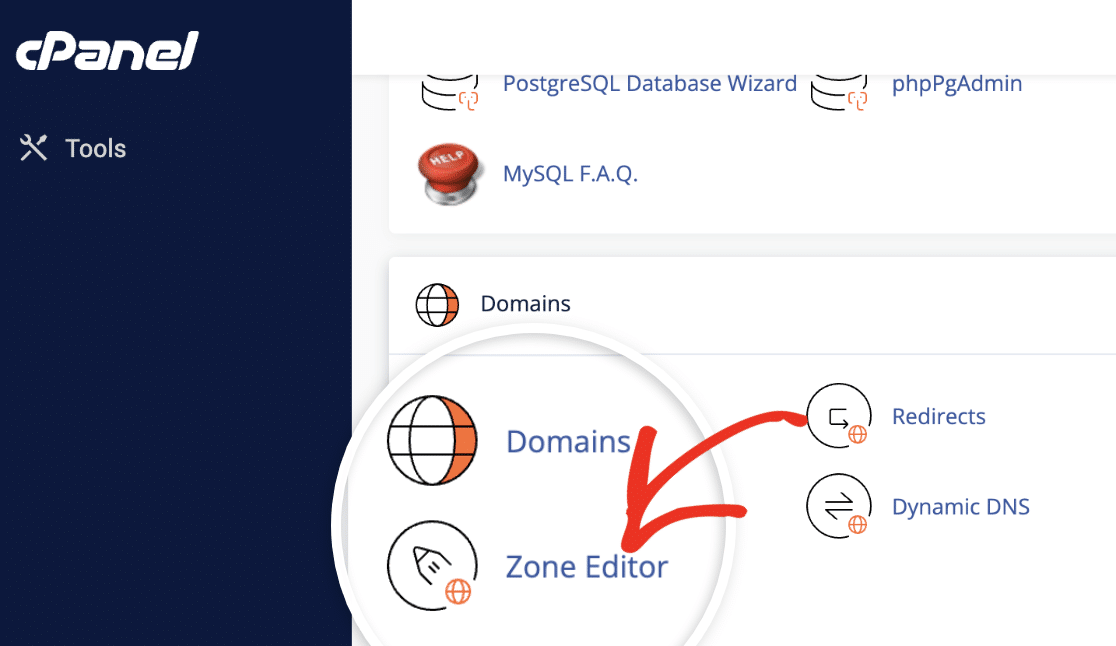
Cela vous dirigera vers une page où vous pourrez gérer les enregistrements DNS pour tous les domaines de votre compte.
Vous pouvez également accéder à cette page en saisissant "éditeur de zone" dans le champ de recherche et en sélectionnant l'option " éditeur de zone".
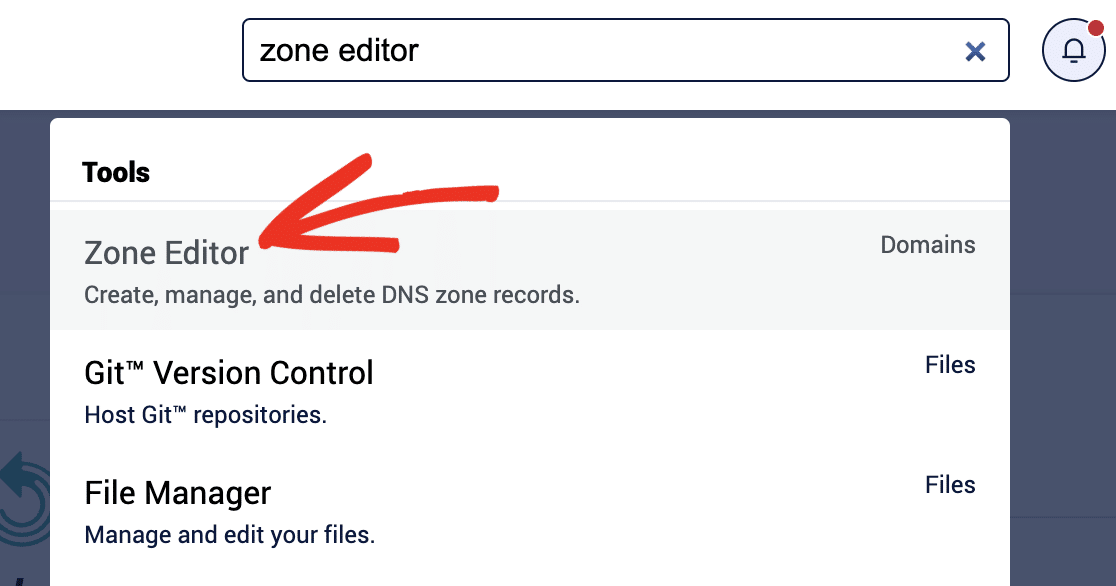
Sur la page de l'éditeur de zone, vous verrez votre/vos domaine(s) listé(s) dans la section Domaines.
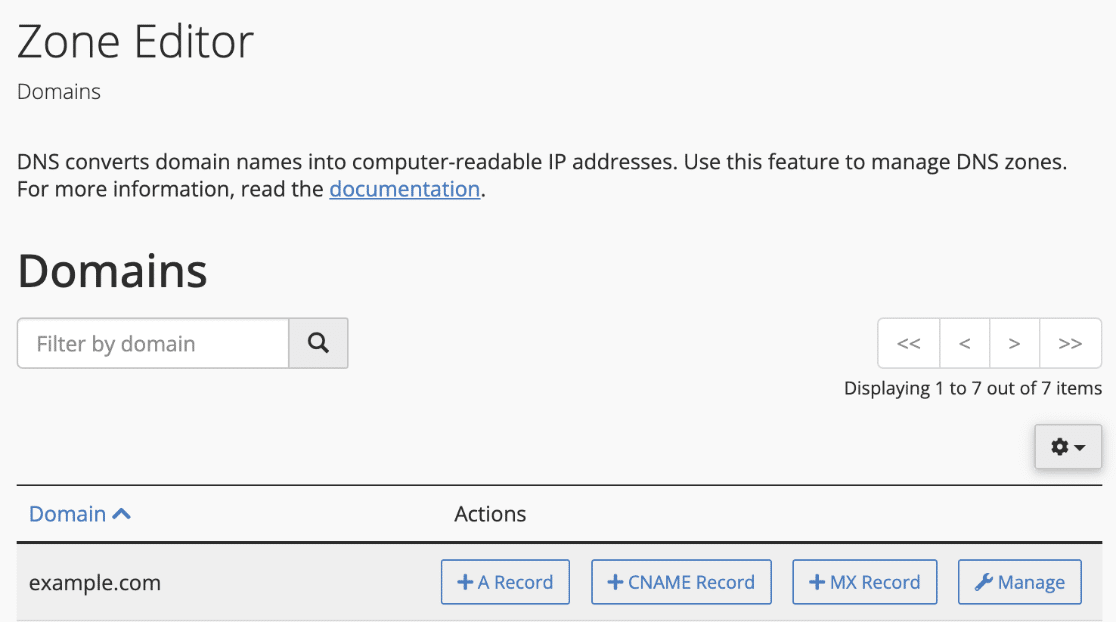
Ajouter vos enregistrements DNS
Dans la colonne Actions, vous pouvez rapidement créer un enregistrement A, un enregistrement CNAME ou un enregistrement MX à partir de la page de présentation des domaines.
Pour ce faire, localisez le domaine pour lequel vous souhaitez ajouter des enregistrements DNS et sélectionnez le type d'enregistrement que vous souhaitez ajouter. A titre d'exemple, nous allons ajouter l'un des enregistrements CNAME suivants SendLayer fournit.
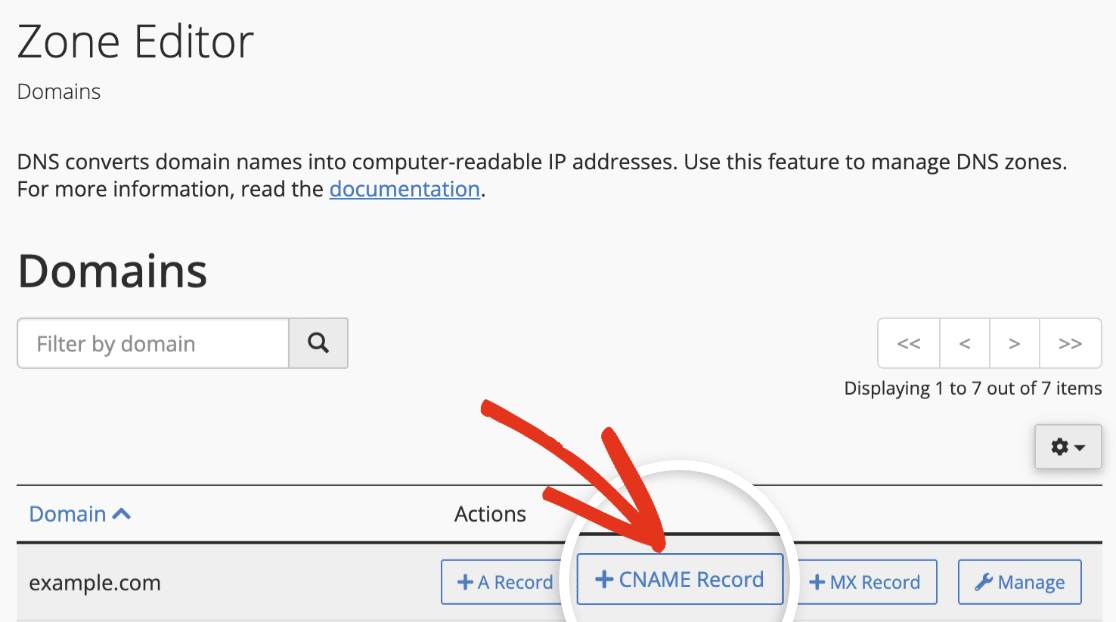
Dans la fenêtre qui s'affiche, saisissez les valeurs de vos enregistrements DNS. Le champ Name dans cPanel correspond au nom d'hôte, tandis que le champ CNAME correspond à la valeur CNAME générée par votre fournisseur de services SMTP.
Remarque : la façon dont les noms des enregistrements DNS apparaissent peut varier en fonction de l'expéditeur que vous utilisez et de sa convention de dénomination spécifique. Si vous n'êtes pas sûr de savoir où coller la valeur de chaque enregistrement, nous vous suggérons de contacter votre hébergeur pour obtenir de l'aide.
Une fois que vous avez saisi les détails, cliquez sur le bouton Ajouter un enregistrement CNAME pour enregistrer vos modifications.
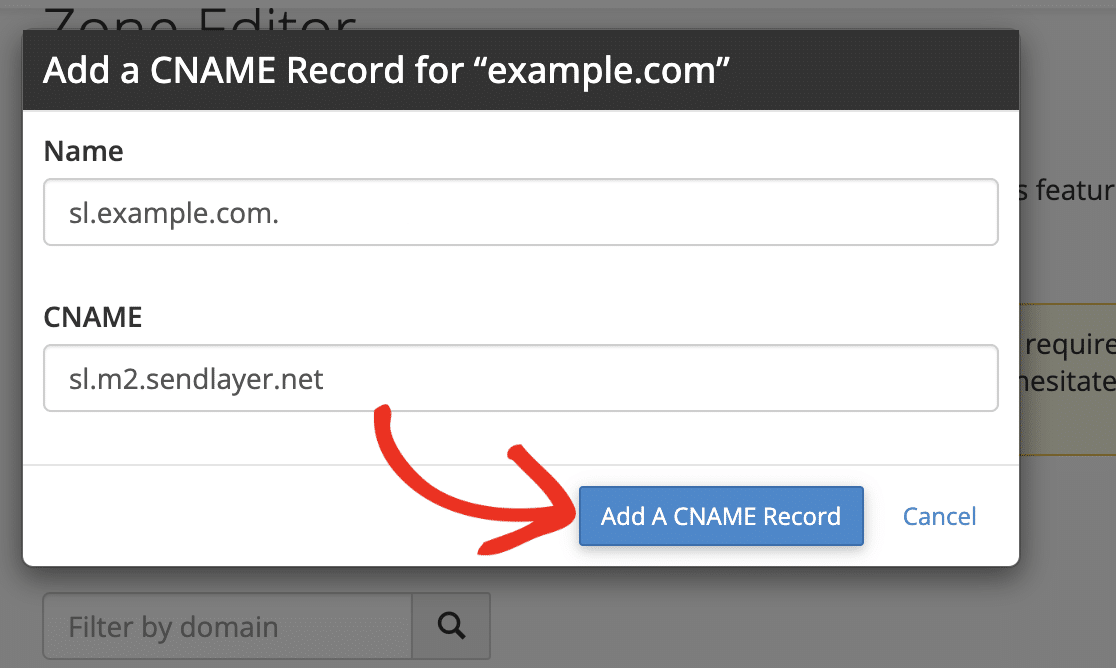
Si vous souhaitez ajouter d'autres enregistrements DNS, tels que des enregistrements TXT, cliquez sur le bouton Gérer pour afficher la page des paramètres DNS de votre domaine.
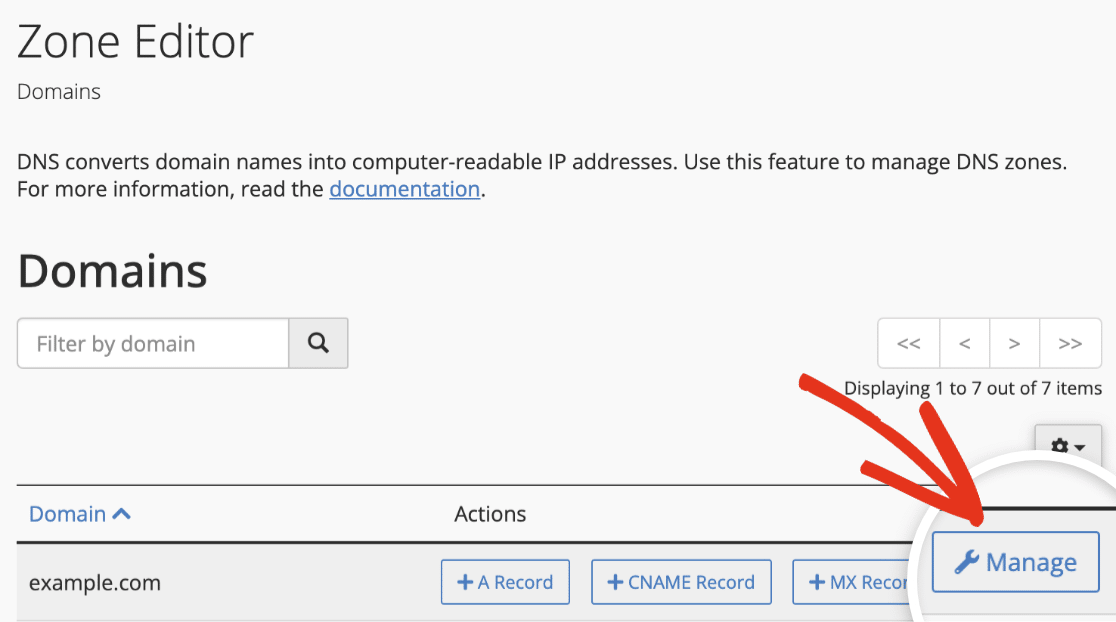
Dans cette page Gérer la zone, vous verrez tous les enregistrements DNS spécifiques à votre domaine. Pour ajouter un nouvel enregistrement, cliquez sur le bouton + Ajouter un enregistrement.
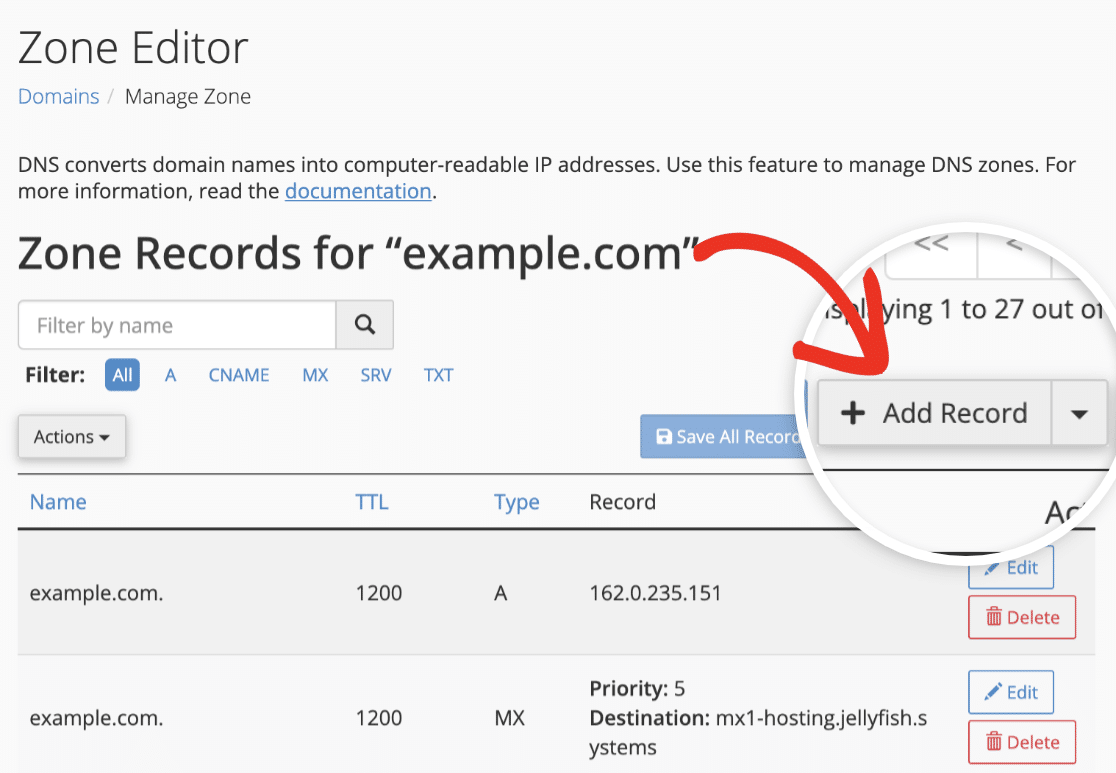
Cela ouvrira le formulaire dans lequel vous pouvez ajouter la valeur de l'enregistrement DNS. Commencez par sélectionner le type d'enregistrement que vous souhaitez ajouter dans le menu déroulant Type.
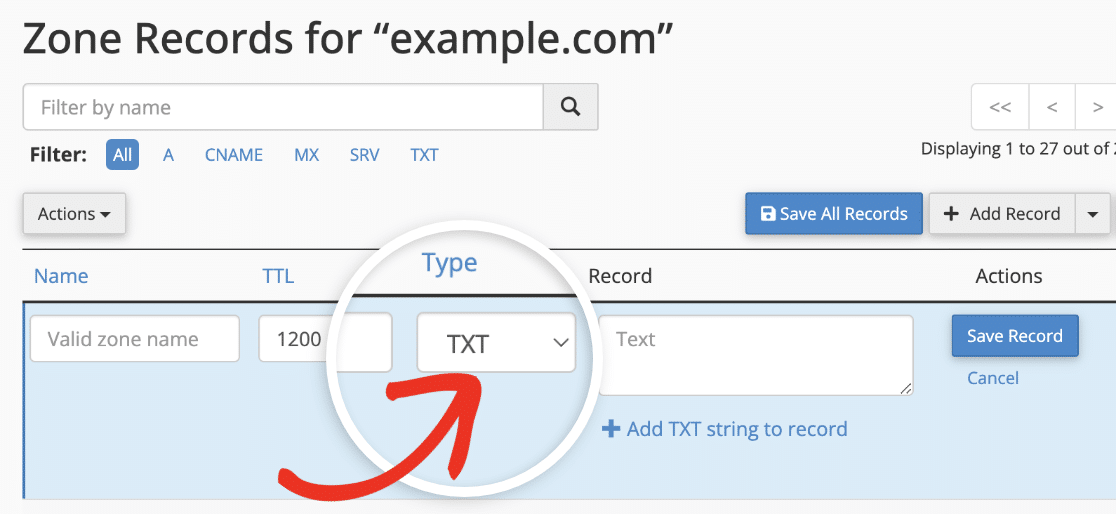
Ensuite, vous devez copier le nom d'hôte et la valeur de l'enregistrement de votre expéditeur et coller chaque valeur dans le champ correspondant. Le nom d'hôte correspond au champ Nom dans cPanel.
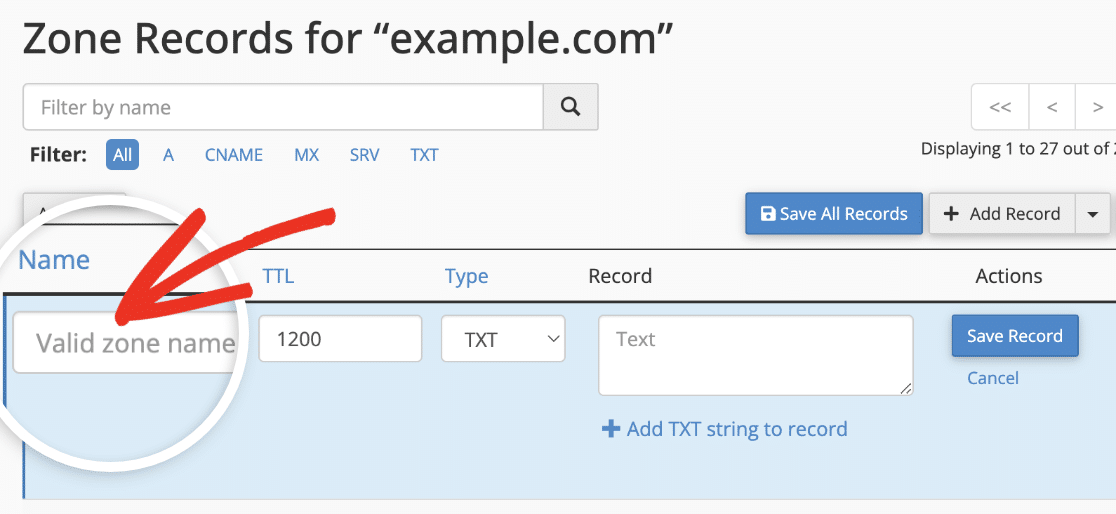
La valeur de votre expéditeur doit être ajoutée dans le champ Record dans cPanel.
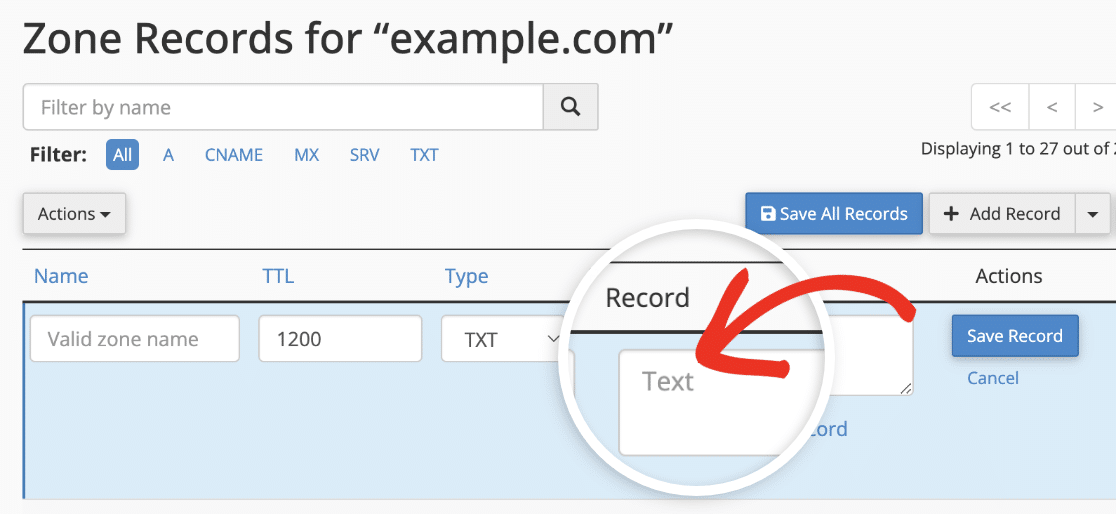
Si votre expéditeur fournit une valeur TTL (Time To Live), vous devrez entrer la valeur correspondante dans cPanel. Vous pouvez utiliser la valeur par défaut si votre expéditeur ne fournit pas de TTL pour l'enregistrement DNS.
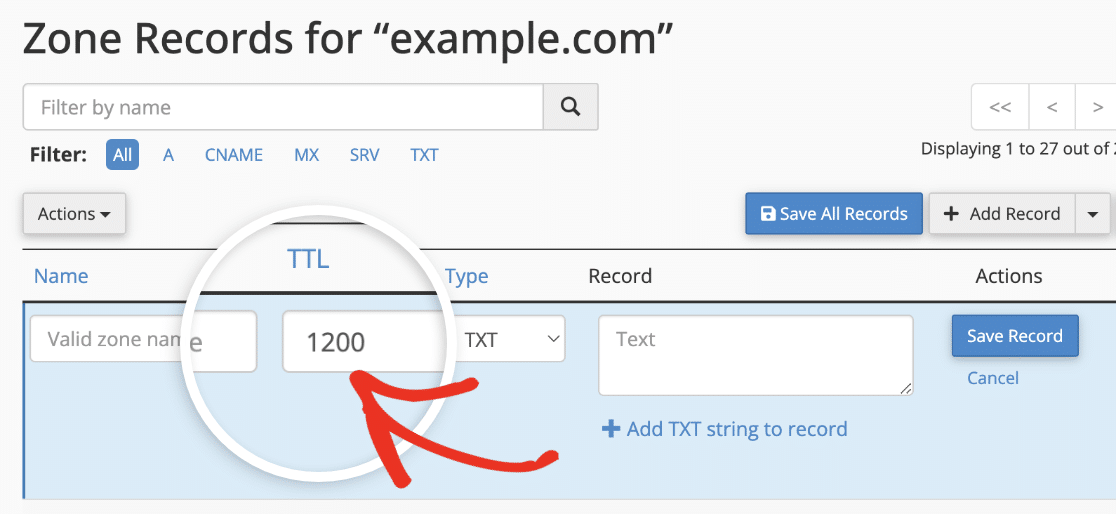
Note : La valeur TTL dans cPanel est en secondes. Par conséquent, si votre expéditeur fournit cette valeur en minutes, vous devrez la convertir en secondes avant de la saisir.
Une fois que vous avez fini de saisir les valeurs de l'enregistrement DNS, cliquez sur le bouton Enregistrer l'enregistrement.
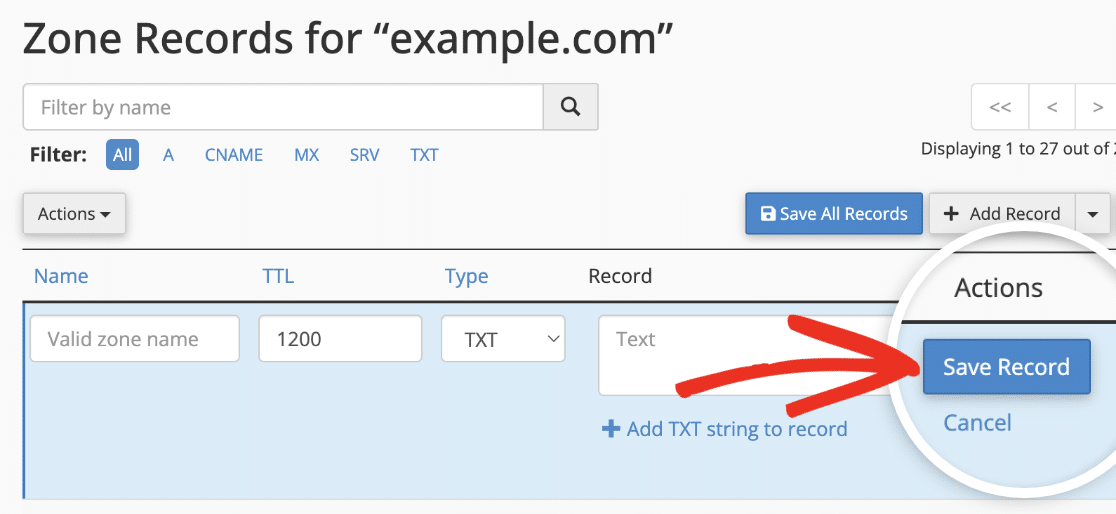
Vous devrez répéter ce processus jusqu'à ce que vous ayez ajouté tous les enregistrements DNS fournis par votre expéditeur.
Remarque : la propagation des modifications DNS peut prendre jusqu'à 24-48 heures.
Vérification des enregistrements DNS
Après avoir ajouté des enregistrements DNS pour supporter WP Mail SMTP, nous recommandons de vérifier qu'ils ont été correctement implémentés. Cette étape permet d'assurer une délivrabilité optimale des emails en confirmant que vos emails sortants sont authentifiés.
Il existe plusieurs façons de vérifier vos enregistrements DNS :
- Envoi d'un email de test : Utilisez l'outil intégré de WP Mail SMTP pour envoyer un email de test. S'il y a un problème avec vos enregistrements DNS, une notification d'erreur apparaîtra.
- Utiliser l'outil Site Health : L'outil WordPress Site Health peut aider à identifier les problèmes de vérification DNS. S'il y a un problème de vérification avec vos enregistrements DNS, vous verrez un message qui fournit des actions que vous pouvez prendre pour aider à résoudre le problème.
Pour savoir comment utiliser ces outils, consultez notre guide complet sur la vérification des enregistrements DNS.
Remarque : L'application des modifications apportées à vos enregistrements DNS peut prendre plusieurs heures. Si vous avez ajouté les enregistrements DNS de votre expéditeur à vos paramètres et que vous ne pouvez toujours pas authentifier votre domaine, il se peut que vous deviez attendre et réessayer plus tard.
Voilà, c'est fait ! Vous savez maintenant comment ajouter des enregistrements DNS sur des domaines hébergés dans cPanel.
Ensuite, vous souhaitez configurer une connexion de secours qui servira de solution de repli si la connexion de votre expéditeur principal ne parvient pas à envoyer des courriels ? Consultez notre guide sur la configuration d'une connexion de secours pour plus de détails.
